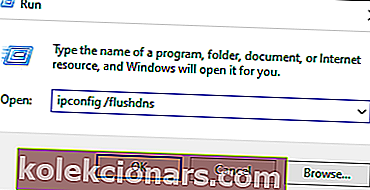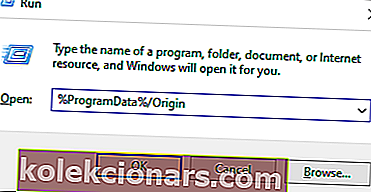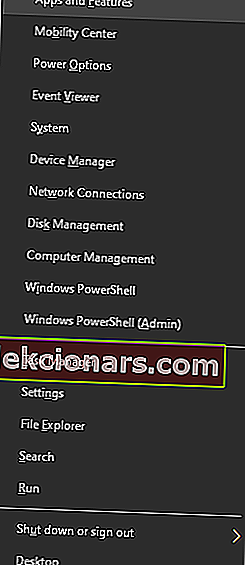- Ar patekote į situaciją, kai norėjote žaisti savo kompiuteryje, o „Origin“ žaidimai nepaleidžiami?
- Jei „Origin“ negali atidaryti žaidimų, mes ištirsime keletą geriausių šios problemos šalinimo veiksmų.
- Peržiūrėkite daugiau šių pataisymų ir vadovų svetainės skyriuje „Kilmė“.
- Kaip žaidėjas, turite pažymėti skiltį „Žaidimai“, kad gautumėte naujausių naujienų, atnaujinimų, vadovų ir pataisymų iš šios milžiniškos bendruomenės.

Jei patekote į situaciją, kurioje norėjote žaisti savo kompiuteryje, o „Origin“ žaidimai nepaleidžiami? Deja, ne jūs vienas susiduriate su šia problema.
Nemaža dalis vartotojų skundėsi, kad negali patekti į savo mylimus žaidimus platformoje „Origin“. Matymas, kad negalima paleisti nė vieno jūsų „Origin“ žaidimo, „Origin“ vartotojams sukėlė (ir tebekelia) daug streso ir nerimo. Kai kurie kiti vartotojai skundėsi, kad „Origin“ yra įdiegta, tačiau ji nebus atidaryta.
Panašu, kad problemą gali sukelti įvairios priežastys. Kai kuriais atvejais žaidimai nebebuvo paleidžiami atnaujinus „Origin“ platformą. Kitais atvejais tai gali sukelti nesuderinama programinė įranga, veikianti tuo pačiu metu fone, arba dėl DNS talpyklos klaidos. Galiausiai, žaidimo klientas vis dar gali būti atidarytas, tačiau jis nebeatsako.
Dėl šių priežasčių šiandieniniame pataisų straipsnyje išnagrinėsime keletą geriausių šios problemos šalinimo veiksmų. Atidžiai laikykitės metodų, kad išvengtumėte kitų problemų.
Ką daryti, jei nebus paleistas nė vienas mano „Origin“ žaidimas?
1. Išvalykite savo kompiuterių DNS talpyklą
- Norėdami atidaryti dialogo langą Vykdyti, paspauskite klaviatūros „ Win + R“ klavišus.
- Vykdyti langą -> įveskite šią komandą: -> ipconfig / flushdns -> paspauskite Enter.
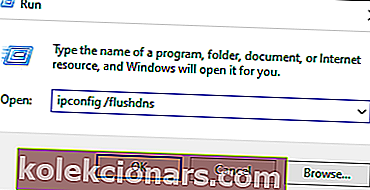
- Komandų laukelis pasirodys ekrane trumpiau nei sekundę, o DNS talpykla bus išvalyta.
- Pabandykite sužinoti, ar šis metodas leidžia paleisti „Origin“ žaidimus.
Negalite pridėti draugų prie „Origin“ kliento? Štai kaip galite tai išspręsti
2. Iš naujo nustatykite „Hosts“ failą „Windows 10“

Kiekviename „Windows“ diegime yra Hosts failas, kuris padeda nukreipti svetaines į konkrečius IP adresus.
Jei šis failas sugadinamas arba jame pateikiama neteisinga informacija, tai gali sukelti jūsų interneto neveikimą arba gali sukelti problemų tokiose programose kaip „Origin“.
Mes jau parašėme išsamų vadovą, kaip lengvai atkurti „Hosts“ failą, todėl būtinai patikrinkite.
3. Išjunkite visas „Origin“ žaidimo perdangas

Žaidimo perdangos, kurias naudojate su „Origin“, gali sukelti problemą dėl to, kad „Origin“ žaidimai nepaleidžiami. Be to, žaidimo perdangų naudojimas gali dramatiškai paveikti kadrų dažnį.
Štai kaip juos išjungti:
- „Open Origin“.
- Viršutiniame meniu pasirinkite parinktį „ Application Setting s“.
- Spustelėkite „ Origin In-game“.
- Išjunkite visas sąraše esančias žaidimų perdangas ir iš naujo paleiskite „Origin“ programą.
4. Išvalykite „Origin“ talpyklą
- Paspauskite „ Win + R“ klavišus -> įveskite % ProgramData% / Origin -> spustelėkite Gerai.
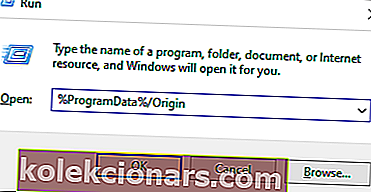
- Ištrinkite visus failus ir aplankus toje vietoje, bet neištrinkite aplanko „LocalContent“.
- Dar kartą paspauskite „ Win + R“ klavišus -> įveskite % AppData% -> paspauskite Enter.
- Tarptinklinio aplanko viduje -> ištrinkite aplanką „ Origin“ .
- Adreso juostoje spustelėkite „ AppData “ -> atidarykite vietinį aplanką -> ištrinkite ten esantį aplanką „ Origin“ .
- Iš naujo paleiskite kompiuterį ir vėl prisijunkite prie „ Origin“ .
Pastaba: Norėdami užbaigti šį metodą, turėsite įsitikinti, kad visi kilmės atvejai yra uždaryti. Norėdami įsitikinti, kad „Origin“ galės atidaryti, rekomenduojama „Origin.exe“ ir „OriginWebHelperService.exe“ ieškoti užduočių tvarkytuvėje ir kiekvienam iš jų paspausti Baigti užduotį.
5. Pašalinkite ir iš naujo įdiekite „Origin“
- Paspauskite „ Win + X“ klavišus -> pasirinkite „ Apps and Features“.
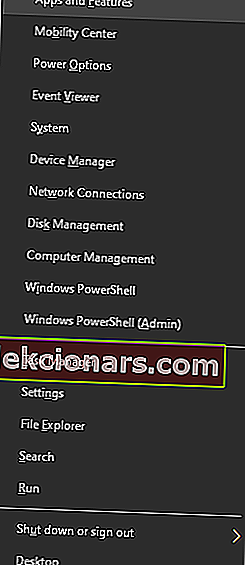
- Ieškokite „ Origin“ -> pasirinkite Pašalinti.
- Atsisiųskite naujausią „Origin“ programinę įrangą ir įdiekite ją iš naujo vykdydami ekrane pateikiamas instrukcijas.
Jei „ Origin“ neatidaro „Windows 10“, geriausia yra iš naujo įdiegti programą atlikdami anksčiau nurodytus veiksmus.
Išvada
Nedvejodami praneškite mums, ar šis vadovas padėjo išspręsti jūsų problemą, naudodamasis žemiau esančia komentarų skiltimi.
DUK: Sužinokite daugiau apie kilmę
- Kodėl negaliu atidaryti „Origin“ savo kompiuteryje?
Jei „Origin“ neatidaroma, programa galėjo tyliai užstrigti. Atidarykite „Task Manager“ ir uždarykite „Origin“ procesą ir bandykite atidaryti dar kartą. Kitu atveju peržiūrėkite straipsnyje „Pradžia nebus pradėta“.
- Kaip pataisyti, kad „Origin“ žaidimai nepaleidžiami?
Jei „Origin“ negali atidaryti žaidimų sistemoje „Windows 10“, būtinai išvalykite DNS arba išjunkite „Origin“ kliento žaidimų perdangas. Šiuo atveju perkrovimas gali padaryti stebuklų.
Redaktoriaus pastaba: Šis įrašas iš pradžių buvo paskelbtas 2019 m. Rugpjūčio mėn. Ir nuo to laiko atnaujintas ir atnaujintas 2020 m. Balandžio mėn., Kad būtų šviežesnis, tikslus ir visapusiškas.